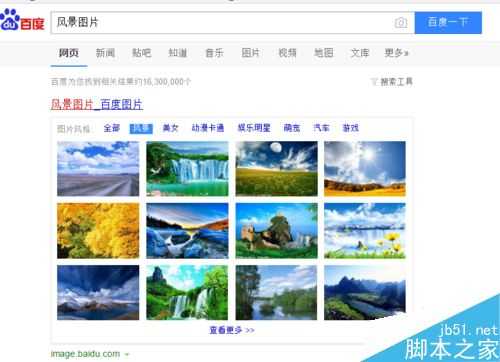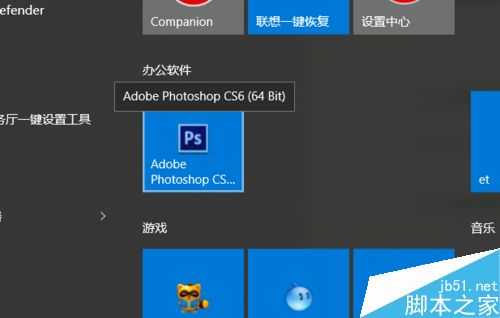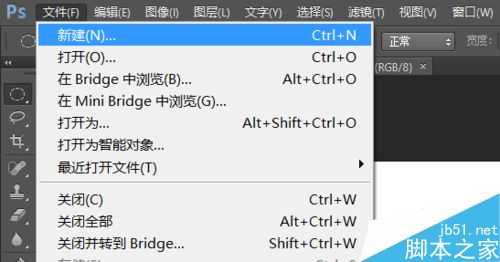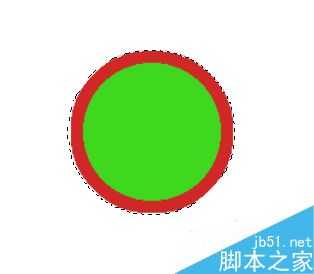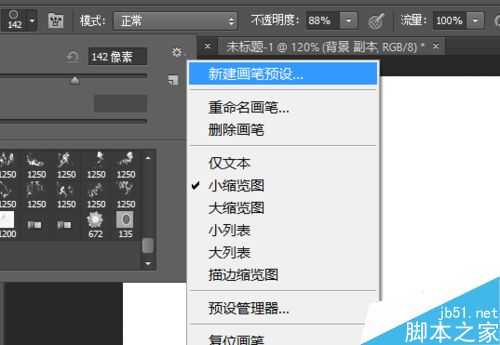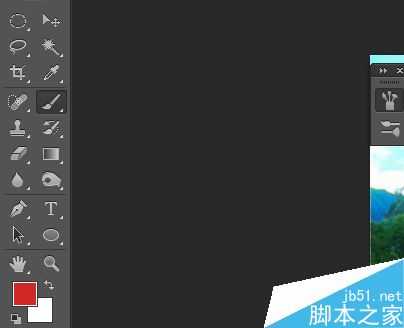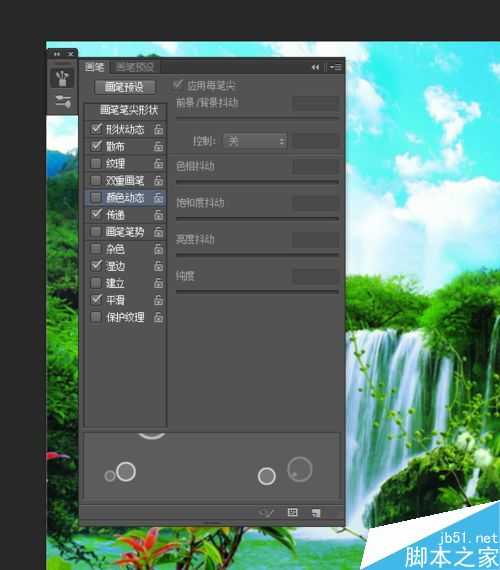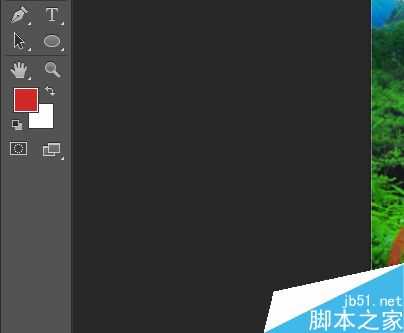帝王谷资源网 Design By www.wdxyy.com
随着互联网的发展,人们对电脑的了解越来越多,人们美颜一般都用美图秀秀等等,接下来给大家介绍一款专业 软件Photoshop,下面小编就为大家详细介绍在PS怎么制作自定义画笔方法,来看看吧!
步骤
首先,找出一张背景图片,可以直接在百度上搜索。
之后,我搜索到的是一副风景图片。可以给风景图片里面增加一些气泡。增加照片的意境。
这时候找到PS软件,点击打开。
在左上角文件处点击新建,新建一个图层。
之后点击工具栏里面的椭圆选框工具,绘制一个圆,对其进行填充以及描边。
之后对其进行选中,在画笔工具处选择新建画笔。
点击PS软件的空白区域,打开文件,你找到的那张图片。
点击左侧工具栏里面那个跟画笔一样的东西,选择画笔工具,
之后点击设置,对画笔进行预设。调整间距。形状动态,散布,传递,湿边,平滑等等。
之后可以在下方的调色板中对其进行调色,我这里选择的是橙色以及暗红色 ,可以根据自己喜欢来改变颜色。
之后调整画笔大小,硬度,
这时候开始在图里进行绘制,就可以得到你所添加的画笔了。
以上就是在PS怎么制作自定义画笔方法介绍,操作很简单的,大家学会了吗?希望能对大家有所帮助!
标签:
自定义,画笔
帝王谷资源网 Design By www.wdxyy.com
广告合作:本站广告合作请联系QQ:858582 申请时备注:广告合作(否则不回)
免责声明:本站文章均来自网站采集或用户投稿,网站不提供任何软件下载或自行开发的软件! 如有用户或公司发现本站内容信息存在侵权行为,请邮件告知! 858582#qq.com
免责声明:本站文章均来自网站采集或用户投稿,网站不提供任何软件下载或自行开发的软件! 如有用户或公司发现本站内容信息存在侵权行为,请邮件告知! 858582#qq.com
帝王谷资源网 Design By www.wdxyy.com
暂无评论...
RTX 5090要首发 性能要翻倍!三星展示GDDR7显存
三星在GTC上展示了专为下一代游戏GPU设计的GDDR7内存。
首次推出的GDDR7内存模块密度为16GB,每个模块容量为2GB。其速度预设为32 Gbps(PAM3),但也可以降至28 Gbps,以提高产量和初始阶段的整体性能和成本效益。
据三星表示,GDDR7内存的能效将提高20%,同时工作电压仅为1.1V,低于标准的1.2V。通过采用更新的封装材料和优化的电路设计,使得在高速运行时的发热量降低,GDDR7的热阻比GDDR6降低了70%。
更新日志
2025年02月22日
2025年02月22日
- 小骆驼-《草原狼2(蓝光CD)》[原抓WAV+CUE]
- 群星《欢迎来到我身边 电影原声专辑》[320K/MP3][105.02MB]
- 群星《欢迎来到我身边 电影原声专辑》[FLAC/分轨][480.9MB]
- 雷婷《梦里蓝天HQⅡ》 2023头版限量编号低速原抓[WAV+CUE][463M]
- 群星《2024好听新歌42》AI调整音效【WAV分轨】
- 王思雨-《思念陪着鸿雁飞》WAV
- 王思雨《喜马拉雅HQ》头版限量编号[WAV+CUE]
- 李健《无时无刻》[WAV+CUE][590M]
- 陈奕迅《酝酿》[WAV分轨][502M]
- 卓依婷《化蝶》2CD[WAV+CUE][1.1G]
- 群星《吉他王(黑胶CD)》[WAV+CUE]
- 齐秦《穿乐(穿越)》[WAV+CUE]
- 发烧珍品《数位CD音响测试-动向效果(九)》【WAV+CUE】
- 邝美云《邝美云精装歌集》[DSF][1.6G]
- 吕方《爱一回伤一回》[WAV+CUE][454M]